管理项目规划
需求管理服务提供简单高效的团队协作服务,包含多项目管理、敏捷迭代、任务管理等功能。
本实践采用Scrum模式进行迭代开发,每个迭代周期为两周,前3个迭代已经完成凤凰商城版本的开发,当前即将启动迭代4的规划。
迭代4要完成一个新增的需求:门店网络查询功能。
本章节介绍项目管理员Sarah与项目经理Maggie如何进行项目规划的管理,包括管理需求规划、迭代规划、跟踪项目进度。
在需求规划中添加需求
本实践使用思维导图的形式管理项目需求规划,将工作项的层级结构“Epic>Feature>Story>Task”展示出来。更多介绍请参考Scrum项目需求管理流程介绍。
本操作由项目管理员Sarah完成。
- 为新需求创建工作项。
由于门店网络查询功能是新增的需求,因此项目管理员Sarah要将它加入需求规划视图中。
- 进入项目“凤凰商城”,单击导航“工作项 > 需求管理”,进入需求管理服务。
- 选择“规划”页签,单击“凤凰商城思维导图”,打开思维导图。
- 新建Feature“门店网络”。
- 鼠标右键单击Epic“凤凰商城”,选择“新增子工作项”。
图1 新建Feature
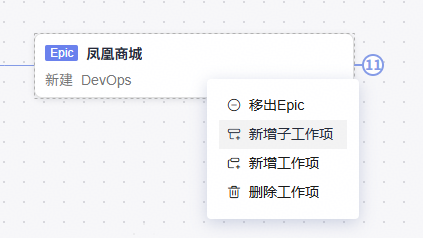
- 待创建成功,单击Epic后的数字,展开子工作项,找到Feature“凤凰商城”,单击名称展开工作项详情。
- 修改名称为“门店网络”。
- 鼠标右键单击Epic“凤凰商城”,选择“新增子工作项”。
- 按照同样的方式,为Feature“门店网络”添加Story“作为用户应该可以查询所有门店网络”。
- 编辑Story。
- 单击Story“作为用户应该可以查询所有门店网络”,参照下表编辑Story信息。
表1 Story配置 配置项
示例
说明
描述信息
作为用户,我想要查询所有门店,以便于挑选合适的门店获取服务。
Story的描述信息,不超过50000个字符。
优先级
高
Story的优先级,可以选择“高”、“中”、“低”。
重要程度
关键
Story的重要程度,可以选择“关键”、“重要”、“一般”、“提示”。
- 为了便于开发人员理解,在本地准备一个文件“门店网络列表”,表格内容参照下表。
表2 门店网络列表 分店名称
分店地址
A分店
E机场1号航站楼出发层靠右直行123米右侧。
B分店
F区G路456号。
C分店
H区J街789号。
D分店
K区L大道K大楼西侧。
- 返回Story编辑页面,单击“点击添加附件或拖拽文件到此处上传”,选择“本地上传”,将门店网络列表文件上传至工作项中作为附件。
- 单击“保存”,完成Story详情的编辑。
图2 Story详情

- 单击Story“作为用户应该可以查询所有门店网络”,参照下表编辑Story信息。
将需求加入迭代规划
在迭代开始前,项目经理Maggie组织召开计划会议,根据规划将本次迭代中待实现的Story添加在迭代中,并将Story分解为Task,分配给开发人员进行开发。
- 创建迭代。
- 进入项目“凤凰商城”,单击导航“工作项 > 需求管理”,进入需求管理服务。
- 选择“迭代”页签,单击页面左上角“迭代”字样后的
 ,在弹框中配置以下迭代信息,单击“确定”。
,在弹框中配置以下迭代信息,单击“确定”。
表3 迭代信息配置 配置项
示例
说明
迭代名称
迭代4
迭代的名称,支持汉字、大小写英文字母、数字、小数点、下划线和连字符,不超过60个字符。
计划时间
设置时长为2周。
迭代的计划开始、结束时间。
新建成功后,页面中显示新增的迭代。
- 向迭代中添加Story。
- 单击页面左侧导航“未规划的工作项”。
- 在列表中勾选Story“作为用户应该可以查询所有门店网络”。
- 在页面底部单击“编辑”。
- 单击“添加字段”。
- 在字段名称下拉列表中选择“迭代”,并在字段值下拉列表中选择“迭代4”,单击“保存”。
图3 规划迭代
保存成功后,单击“迭代4”,页面中显示已添加的Story。
- 分配Story。
- 单击页面左侧导航“迭代4”。
- 在列表中找到Story“作为用户应该可以查询所有门店网络”,单击Story的名称,在Story的详情页中将字段“处理人”的值设置为“Chris”。
- 分解Story。
跟踪项目状态
在项目进展过程中,项目组可以通过每日站会、迭代评审会议、回顾会议等活动跟踪团队日常工作,发现问题,持续改进。
CodeArts需求管理服务提供了多样的统计报表,也支持自定义统计报表,项目组可以使用报表可视化地展示当前的项目进展。
关于Scrum项目进展跟踪的更多介绍,请参考跟踪Scrum项目进展。






